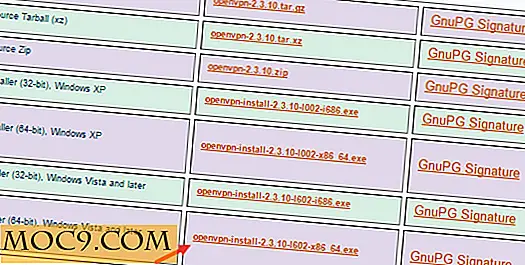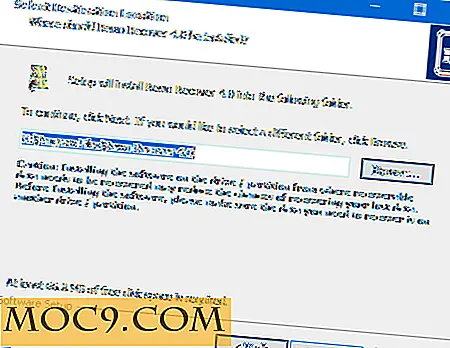Как да създадете свой собствен
Когато става въпрос за началния екран на Android, някои неща са толкова полезни, колкото приспособленията. Джаджите за Android са минимална версия на приложение, изпълнявано от началния екран. Недостатъкът на използването на приспособление е, че сте ограничени до това, което идва с приложенията, или сте?
Когато не сте много заинтересовани от кодирането аспекти на нещата, няколко опции са на разположение за създаване на вашите собствени джаджа. Тук ще говорим за Ultimate custom widget (UCCW).
Полагане на земята
Знаейки къде са опциите и как работи всичко ще увеличи значително шансовете ви да създадете полезна джаджа вместо каша на екрана си.
За да започнете, добавете приспособление към началния екран, както обикновено, и изберете UCCW като приспособление. Изберете по-голям размер като 4 × 4 за този учебен процес.
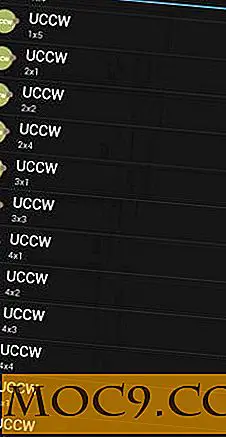
Докоснете бутона "Създаване на нова кожа".

Сега сме на екрана за изграждане.

Ако не направите нищо и натиснете бутона за дома, в началния екран няма да видите нищо повече от бял квадрат.

Да научим основите. В навигационната лента в горната част ще видите три опции: "Избор на обект", "+/-" и "Сортиране". Всеки от тях е много важен за добавяне и подреждане на различни неща към джаджата.
Изберете обект
Изберете обект е мястото, където изберете обект за промяна. Тя може да бъде цвят, прозрачност, шрифт, размер и т.н.
+/-
Тук добавяте или премахвате обект.
Вид
Когато в приспособлението ви има повече от един елемент (т.е. час, дата, известие за съобщения и т.н.), всеки от тях е в техния собствен слой и понякога не е достъпен чрез просто натискане върху него. Опцията Сортиране ви позволява да подредите слоевете така, че да имате достъп до елемента, който искате да промените.
Икона на менюто
Менюто е мястото, където ще запазите кожата си (приспособлението, което създавате), да я експортирате, да включите горещите точки (ще говорим по-късно) и др.

Добавяне на елементи към приспособлението
Докато работите върху персонализирания си джаджа за Android, възбуждайте редовно записването на напредъка си. Започнете да добавяте няколко елемента към персонализираната притурка чрез натискане на бутоните +/- и да разгледате дългия списък от опции. Поставете отметка в квадратчето до елементите, които искате да добавите, и натиснете "Затвори".

Всички елементи, чиито проверени кутии са поставени в джаджа в голяма бъркотия.

Натиснете бутона "Избор на обект" и изберете елемент. Тук избрах време. Ще видите всички опции, за да персонализирате показването на времето на екрана. Първото нещо, което може да искате, е да натиснете бутона за позицията. Това ще ви даде възможност да преместите този елемент на екрана. Препоръчвам или с помощта на пръста си да плъзнете елемента на екрана, или да вземете полето за бързо движение и да използвате стрелките.

Сега, когато времето е на място, където можем да видим промените, които правим, натиснете бутона за затваряне и започнете да правите корекции на размера, цвета, ъгъла, прозрачността, шрифта и / или формата (12 или 24 часа).

Когато сте доволни от начина, по който изглежда часовникът, преминете към някои от другите елементи, които сте добавили към джаджата. Корекциите за всички опции са доста сходни помежду си, но внимателно погледнете какви опции са налични за всеки елемент, някои елементи имат различни опции за персонализиране.

Изтегляне на добавки за персонализиран външен вид
По подразбиране шрифтовете и опциите ви дават някои доста добри отправна точка. Тъй като създаваме специално предназначение за нас, ще ни трябват още шрифтове и други средства, за да го персонализираме.
Google Play Магазин
Преминете към Google Play Магазин и потърсете "UCCW skin" ще намерите много опции - някои платени и някои безплатни.
UCCW шрифтове
Добавянето на шрифт към UCCW всъщност е доста лесно. Може да се използва всеки шрифт .ttf. Можете да отидете на всеки безплатен сайт за шрифтове като dafont.com и да намерите нещо, което ви харесва. Когато го изтеглите, прехвърлете го в хранилището на Android в папка с надпис "шрифтове". След като направите това, ще можете да натиснете бутона за шрифтове и да изберете новия си добавен шрифт.
Сега какво?
Е, останалото е за вашето творчество. Прекарайте известно време, за да играете с приложението и да се запознаете с различните обекти и икони. Лично ми харесва да има прозрачен фон, така че на екрана да не се вижда голяма блокирана джаджа.
Най-добре е да отделите известно време и да създадете горещи точки. Те ще ви позволят да активирате приложение, когато докоснете секция от приспособлението. Например можете да започнете таймер, когато докоснете иконата на часовника или часа в приспособлението.
заключение
Това определено е приложение, което трябва да играете наоколо, за да получите обесване. Въпреки това, след като направите, можете наистина да започнете да проектирате някои доста готино изглеждащи джаджи. Наистина няма място в една статия, която да премине през всички възможности и възможности. За някои добри примери проверете MyColorScreen. Вие със сигурност ще видите нещо, което да ви вдъхнови.